Independientemente de que utilicemos nuestra cuenta de correo Outlook para uso laboral o solo para compartir información con allegados personales, este versátil servicio de correo nos da acceso a una gran cantidad de herramientas.
Una de las funciones más elementales de un servicio de correo electrónico como Outlook, es la posibilidad de enviar archivos adjuntos de todo tipo. Esta posibilidad amplía en gran medida la eficiencia de la comunicación personal y profesional entre usuarios.
En los próximos párrafos, aprenderás todo lo que necesitarás saber sobre el funcionamiento de los archivos adjuntos de Outlook, desde su peso máximo y formatos aceptables, hasta cómo enviarlos partiendo de cualquier medio de almacenamiento.
¿Cuál es el peso máximo permitido para un adjunto en Outlook?
Outlook contiene una función que limita el tamaño de los archivos adjuntos, con el fin de evitar que se carguen ficheros que superen el tamaño límite que ofrecen la mayoría de proveedores de servicio de internet.
Por lo general, las cuentas de correo de Outlook manejan un límite de tamaño de archivo combinado de 20 MB, mientras que, para las cuentas de Microsoft Exchange, el tamaño máximo de archivo combinado es de 10 MB. El intentar subir archivos, ya sean individuales o en conjunto, que rebasen estos límites generará una alerta de error.
Sin embargo, existen métodos mediante los cuales podremos prevenir este error y continuar con la función de transferencia de archivos:
- Guardar el archivo en la nube y enviar el vínculo.
- Comprimir el archivo.
- Reducir el tamaño del archivo (en el caso de imágenes).
¿Qué formatos se pueden enviar como adjuntos en Outlook?
Para especificar el tipo de formato que se puede adjuntar en un correo de Outlook, es necesario especificar el tipo de archivo que se desea enviar, ya que Outlook admite la posibilidad de compartir varios tipos de archivos en sus correos electrónicos. Outlook permite adjuntar en sus emails archivos de audio, video, texto o imagen en diversos formatos.
Dependiendo de cada archivo y del formato del mismo, el peso puede variar en gran medida, afectando la cantidad de elementos que se pueden anexar al correo:
Imagen
El servicio de correo de Outlook nos da la posibilidad de adjuntar fotos, imágenes modelos, anuncios y cualquier otro tipo de contenido gráfico en sus correos electrónicos, para compartirlos con quienes el usuario crea necesario.
Los formatos de imagen admisibles como archivos adjuntos son:
- JPG: fotográficas de formato estándar.
- PNG: especialmente útiles para ser usadas en navegadores.
- GIF: animaciones de corta duración e imágenes estáticas.
- SVG: vectores redimensionables que pueden ser estáticos o imágenes animadas.
Video
Esta clase de archivos se pueden resumir en videos publicitarios, promocionales, o proyectos de índole laboral o escolar. Están entre los archivos adjuntos más pesados, por lo que es necesario ser cuidadoso con ellos.
Outlook admite los siguientes formatos de video:
- MP4: formato capaz de almacenar de forma simultánea audio, video y subtítulos.
- WMV: formato de compresión de video desarrollado por Windows para su reproductor nativo.
- 3GP: es un formato de video utilizado por los teléfonos móviles antiguos para guardar contenido multimedia.
- FLV: formato ya en desuso que era nativo de Adobe Flash, allí se concentraban la mayoría de animaciones.
- MOV: con este formato se guardan los videos con algoritmo de compresión propietario de Apple.
- M4V: tienen la posibilidad de estar protegidos por un gestor de derechos digitales.
- MPG: es un formato comprimido que limita la pérdida de calidad de audio y video.
- AVI: permite almacenar flujos de video y audio de forma simultánea, pero sin compresiones.
Documentos
Es uno de los tipos de archivo más comúnmente compartidos a través de correo electrónico, y cuenta con una sustancial variedad de formatos que denotan cada tipo de documento.
Estos son:
- DOC/DOCX: documento estructurado, elaborado a través de un procesador de texto como Microsoft Word.
- XLS/XLSX: formato de archivo estándar para hojas de cálculo o tablas gráficas elaboradas en Excel, o programas similares.
- PPT/PPTX: describe documentos elaborados en programas como Microsoft PowerPoint, que corresponde a presentaciones de diapositivas. Estos archivos pueden contener texto, imágenes o videos.
- PDF: formato estándar para documentos digitalizados y portables, sin pérdida de calidad.
- RTF: extensión relativa a archivos de texto.
- TXT: este formato describe archivos de texto sin formato alguno, generado por la aplicación Bloc.
- ODT: esta extensión se utiliza para el almacenamientos de archivos ofimáticos.
Audio
Justo después de los archivos de video, los de audio corresponden a los tipos de archivo más voluminosos que son aceptados como adjuntos en Outlook. Estos pueden ser canciones, grabaciones audios cortos un otro tipo de archivos de audio, descrito con los siguientes formatos:
- MP3: formato de audio usado para reproducir música tanto en el ordenador como en reproductores portátiles.
- WAV: utilizado para almacenar flujos digitales de audio en PC con diversas resoluciones y características.
- MP4: almacena audio de mejor calidad, además de video y otros contenidos.
- AAC: formato basado en un algoritmo de compresión con pérdida, que busca emular la calidad del audio original con el menor tamaño posible.
- AIFF: estándar de audio usado para almacenar archivos de audio en ordenadores.
- OGG: formato de compresión de audio que ofrece una gran calidad en un archivo bastante compacto.
- WEBM: extensión multimedia utilizada para la reproducción en streaming de archivos de audio y video.
Aprende cómo enviar un correo con un archivo adjunto en Outlook
La función de compartir archivos adjuntos de Outlook está disponible en todos los dispositivos, para todos los sistemas operativos, por lo que podremos compartir la información necesaria en todo momento, independientemente de donde estemos.
El procedimiento para adjuntar archivos a Outlook es relativamente similar, tanto en su versión móvil como en el portal web, de modo que podrás realizar fácilmente sin importar el dispositivo que emplees:
Desde el móvil
La disposición de los accesos de la aplicación facilita en gran medida el envío de archivos adjuntos, independientemente de qué tipo sea.
Para hacerlo solo debes ingresar a la aplicación de Outlook en tu móvil y seguir el procedimiento descrito a continuación:
- Desde la pantalla principal, presiona el icono de lápiz ubicado en la esquina inferior derecha.
- En la pantalla de escritura de correo, ingresa el contenido de este, es decir, destinatario, asunto y cuerpo del correo.
- Selecciona el icono del clip, visible en la barra de herramientas inferior.
- Elige la opción “Elegir archivo”.
- Selecciona el tipo de archivo que deseas enviar desde el explorador. A partir de aquí, puedes escoger documentos o archivos de imagen, audio y video.
- Pulsa sobre “Enviar”, señalado como una flecha en la esquina superior derecha.
Desde el ordenador
Esta función está disponible desde la aplicación web de Outlook, y se basa en un proceso muy sencillo, que consiste simplemente en seleccionar el archivo de entre los guardados en el almacenamiento del ordenador:
- Inicia sesión en el portal web de Outlook.
- Haz clic en “Mensaje nuevo”.
- Ingresa el destinatario, asunto y contenido del mensaje. Luego haz clic en el icono de clip
- Selecciona la opción “Examinar este equipo”.
- Busca el archivo que deseas compartir en el buscador que se abrirá.
- Una vez el archivo se cargue, pulsa en “Enviar”.
Con un servicio en la nube
Una de las mejores formas de compartir conjuntos de archivos grandes por medio de Outlook, es cargando dichos archivos a un servicio en la nube, y compartir el enlace de dicho servicio por medio de un correo. Existen muchos servicios de alojamiento de archivos que podemos usar, y cuyos enlaces pueden ser enviados por email.
Para efectos de esta guía, tomaremos como ejemplo a Dropbox, una de las nubes de hosting más conocidas y utilizadas:
- Inicia sesión en tu cuenta de Dropbox.
- Selecciona la barra lateral izquierda y haz clic en “Todos los archivos”.
- Selecciona el archivo o carpeta que deseas enviar.
- Haz clic en el icono “Compartir”, identificado como un rectángulo con una flecha hacia arriba.
- Haz clic en el enlace “Configuración” para poder crear el vínculo.
- Selecciona “Crear vínculo”, luego haz clic en “Cancelar”.
- Selecciona el nuevo enlace que verás a continuación, descrito como “Copiar vínculo”.
Dropbox cuenta con una configuración por defecto que permite que cualquiera que tenga el link de acceso al archivo pueda verlo. Esta es una configuración que puedes modificar al momento de crear el enlace.
Una vez el vínculo está copiado en el portapapeles del ordenador, todo lo que queda por hacer es enviarlo por medio del correo electrónico, para ello, todo lo que tienes que hacer es:
- Abrir la ventana de mensajes en tu correo Outlook.
- Pegar el vínculo de acceso al archivo de Dropbox.
- Enviar el email.
Los mejores servicios en la nube para enviar archivos pesados por Outlook
Debido al límite de tamaño de los archivos adjuntos en Outlook, la mejor forma de trabajar con ficheros y carpetas pesados por correo, es a través de enlaces de servicios de almacenamiento en la nube. En general, la mayoría de estos servicios cuentan con la función de compartir vínculos, de forma que cualquier usuario pueda visualizar los documentos enviados.
Por este motivo, cualquiera de los hostings mencionados a continuación puede funcionar en conjunto con Outlook:
OneDrive
Es un servicio de hosting de archivos en la nube, diseñado por Microsoft, y que forma parte de su paquete de aplicaciones Office 365. Ofrece de forma gratuita un almacenamiento de 5GB. Cuenta con la posibilidad de cargar hasta cinco archivos a la vez, con posibilidad de integrar una herramienta ActiveX, que le permite cargar un número ilimitado de archivos desde el ordenador. Cuenta además con plataforma web y aplicaciones para Windows 8, Windows 10, iOS y Android.
Dropbox
Como uno de los servicios de alojamiento más utilizados hasta la fecha, Dropbox cuenta con una serie de características y funciones que lo convierten en una de las mejores opciones para trabajar con Outlook. Existen versiones gratuitas y pagas, cada una de las cuales cuenta con diferentes características, pero en general, el servicio de Dropbox permite almacenar y compartir archivos en línea, además de las sincronizaciones entre dispositivos.
Mega.nz
Lanzado en enero del 2013, Mega fue fundado para fungir como el sucesor de la página Megaupload. Es una versión mejorada y optimizada de la misma, que se ha convertido en el servicio de alojamiento de datos más utilizado. Cuenta con una de las plataformas de seguridad más blindadas y ofrece un almacenamiento de 20 GB de forma gratuita. Ofrece una de las mayores velocidades de carga y descarga, volviéndolo una muy viable alternativa para el envío de datos a través de correo electrónico.
iCloud
Es el servicio de cloud computing nativo de Apple, fue lanzado en octubre del año 2011 y hasta la fecha cuenta con aproximadamente 400 millones de usuarios. Entre sus funciones, tenemos la posibilidad de crear y compartir enlaces a archivos y carpetas de un modo similar a Dropbox.
Cuenta con uno de los sistemas de seguridad mejor cifrados del mercado, característica regular de los productos Apple. Ofrece además funciones de sincronización instantánea entre dispositivos, por lo que podrás acceder y compartir tus archivos independientemente de dónde te encuentres.
ArqBackup.com
Es un software de almacenamiento en la nube diseñado para funcionar en los sistemas operativos MacOS y Windows. Es especialmente útil para realizar respaldos de tus otros discos duros de la nube. Ofrece a sus usuarios la posibilidad de compartir enlaces a sus archivos de forma simple y directa. Aunado a esto, dispone de cifrado en formato abierto con protección basada en contraseña, en conjunto con una de las plataformas más estables y disponibles.


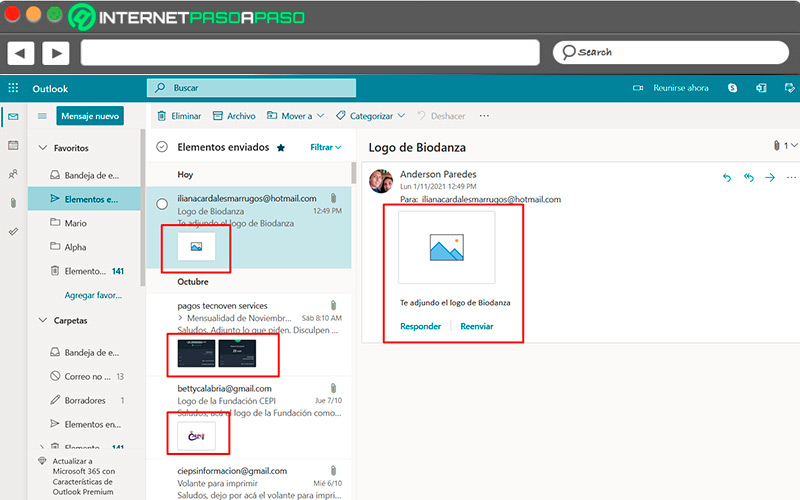
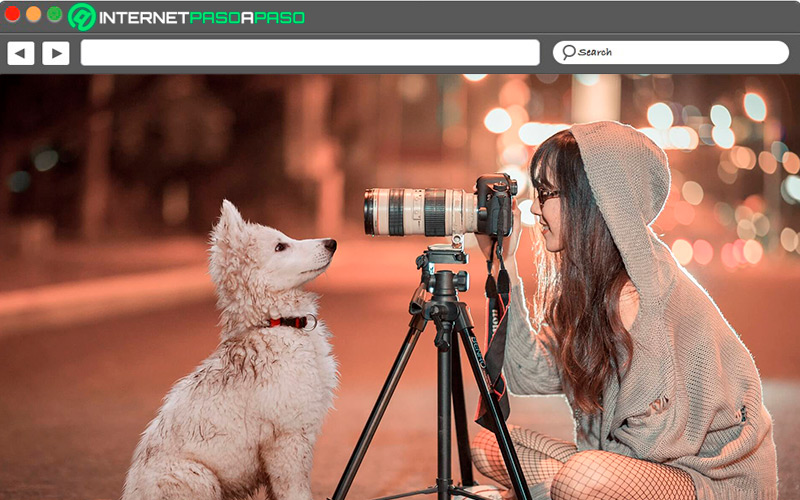
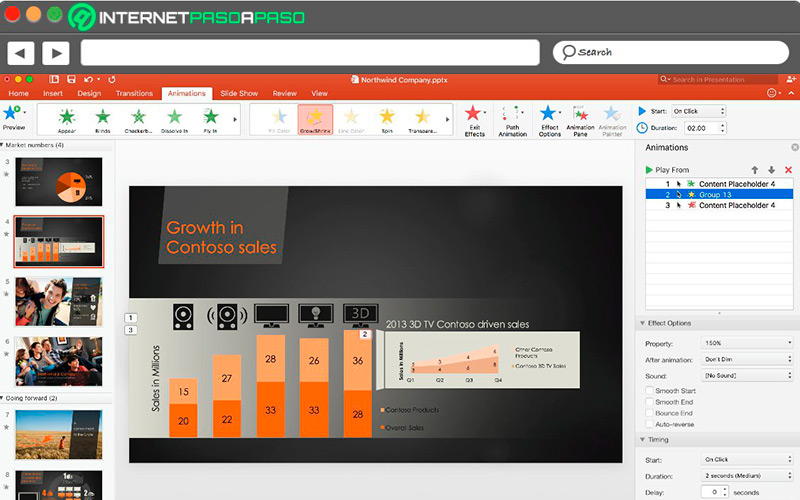
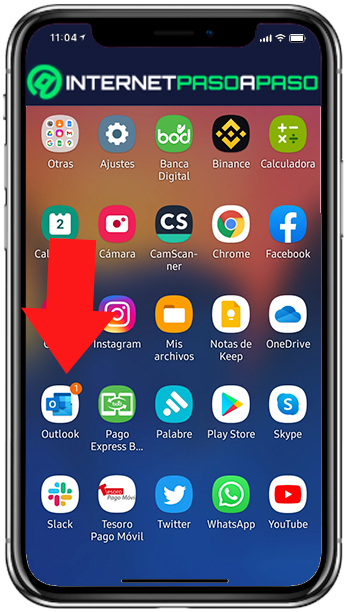

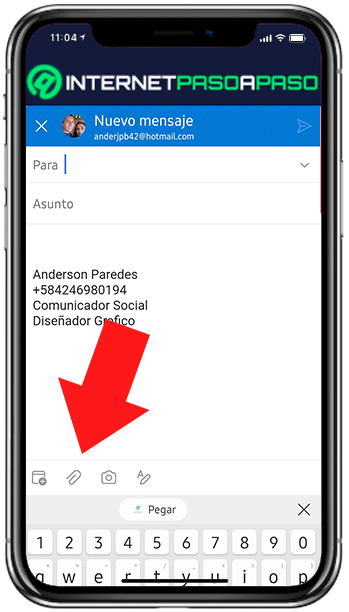
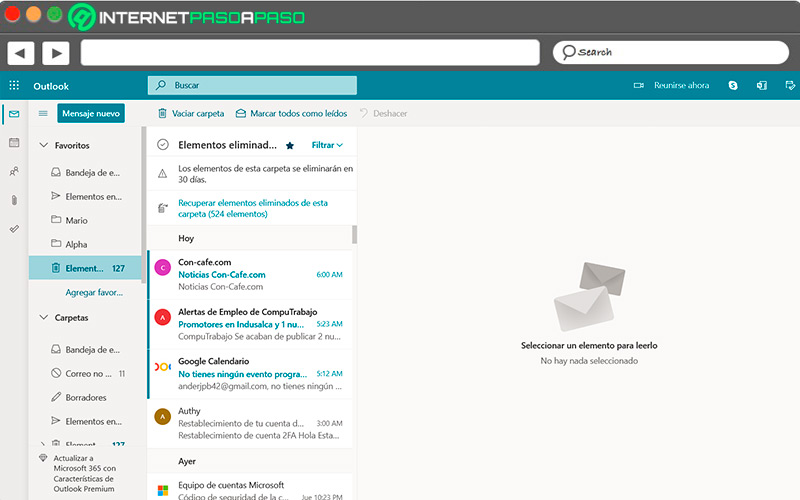
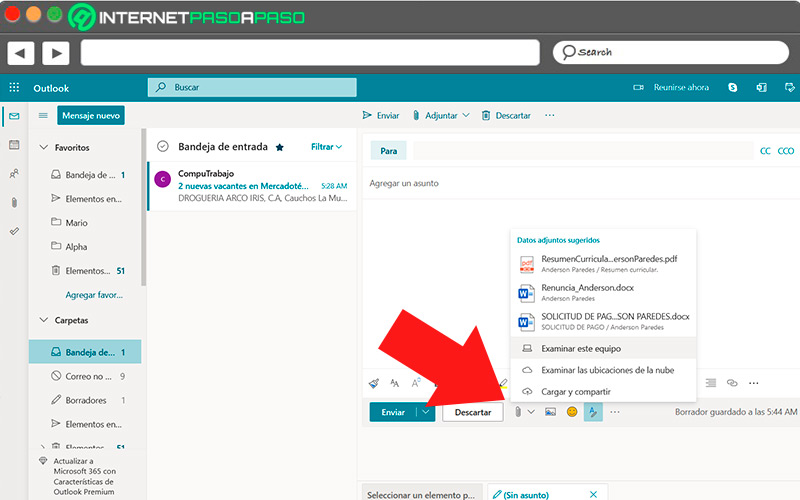
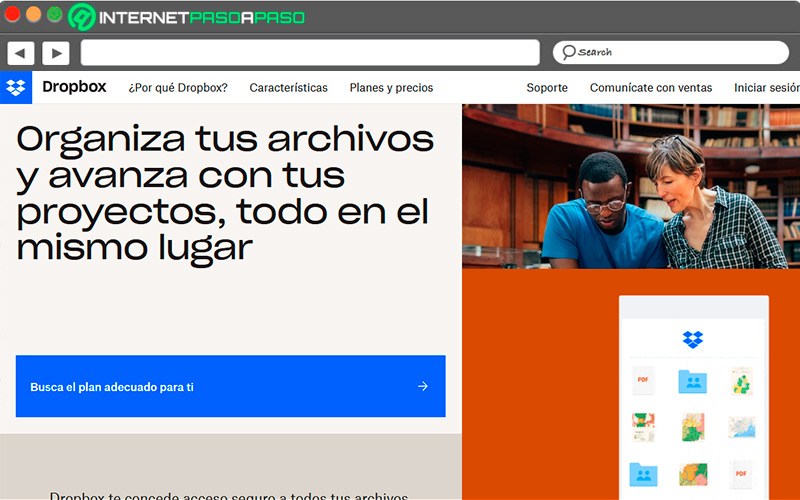
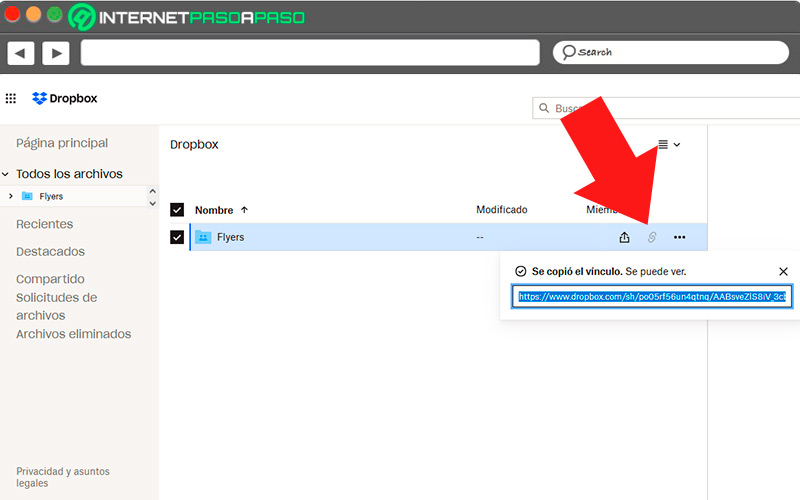
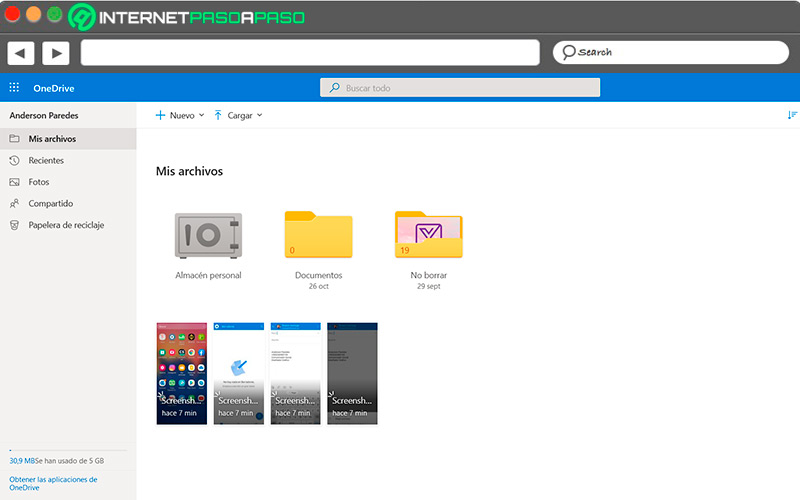
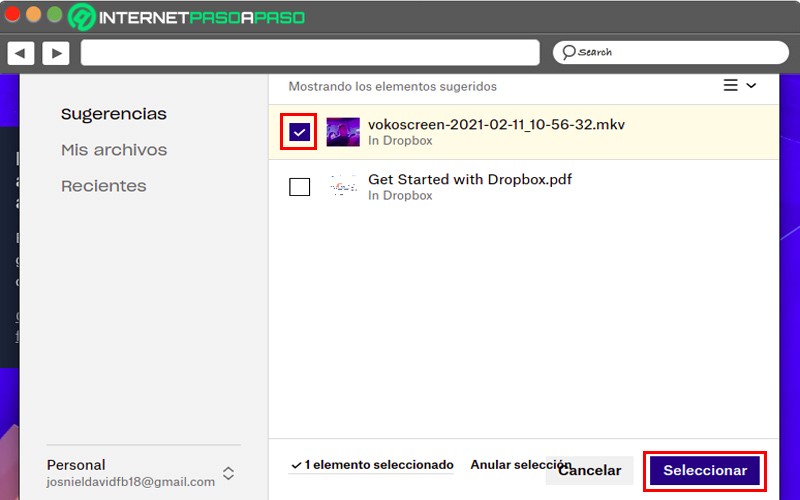
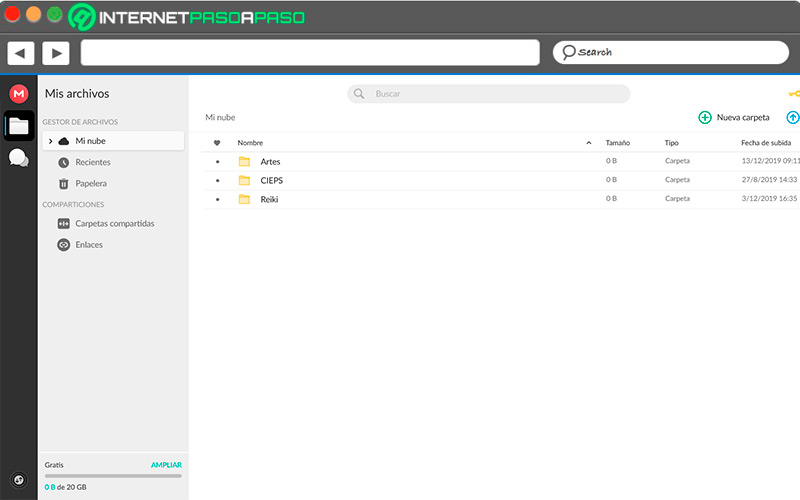
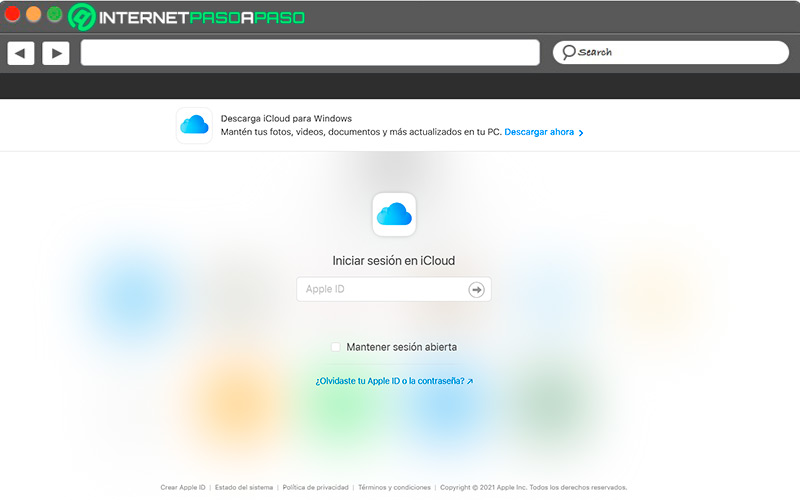
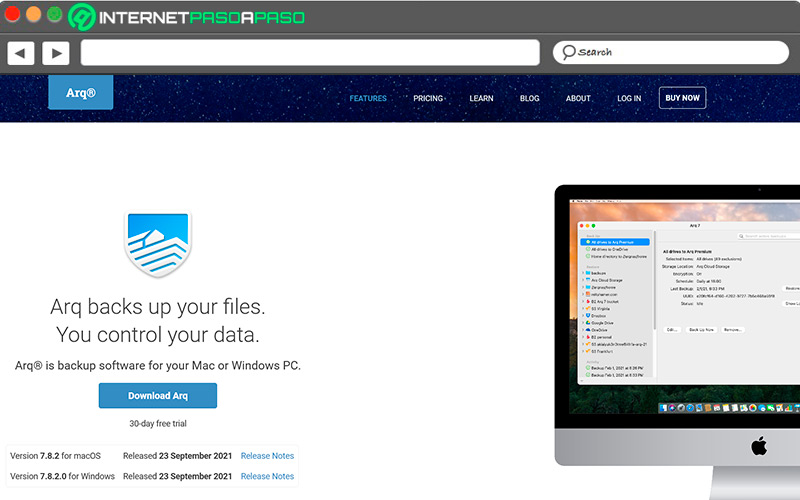




![¿Cuáles son las mejores alternativas a Outlook para administrar, enviar y recibir correos electrónicos gratis? Lista [year]](https://internetpasoapaso.com/wp-content/uploads/Cuales-son-las-mejores-alternativas-a-Outlook-para-administrar-enviar-y-recibir-correos-electronicos-gratis-Lista-2021-1.jpg)

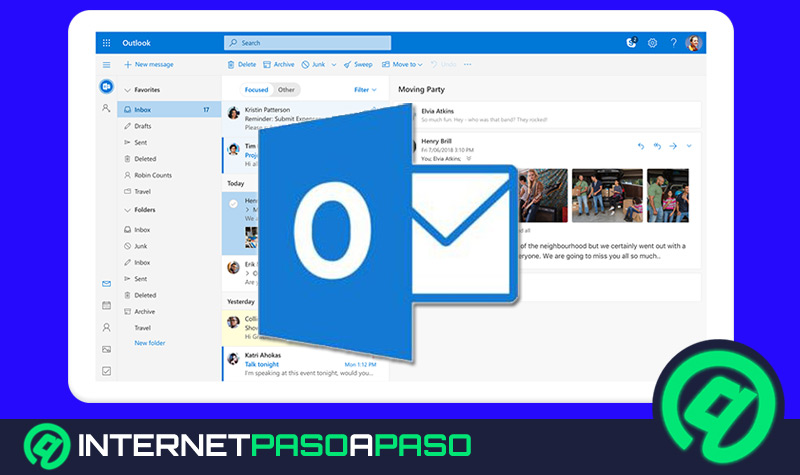
![Trucos de Microsoft Outlook Conviértete en un experto con estos tips y consejos secretos Lista [year]](https://internetpasoapaso.com/wp-content/uploads/Trucos-de-Microsoft-Outlook-Conviértete-en-un-experto-con-estos-tips-y-consejos-secretos-Lista-year.jpg)











